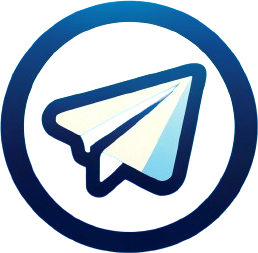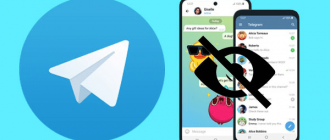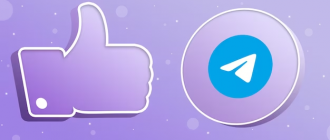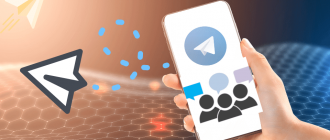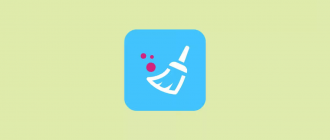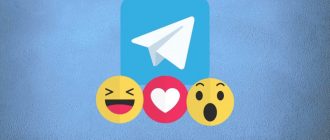Архив в Телеграме — это не просто дополнительная функция мессенджера, а технически сложный и многогранный инструмент. Он базируется на передовых алгоритмах и решениях в области управления данными, но при этом остается интуитивно понятным и доступным рядовому пользователю. В рамках данной статьи мы углубимся в технические детали архивации в Telegram и рассмотрим его возможности с практической точки зрения. Изучим внутреннее устройство и алгоритмы работы механизма на каждом этапе — от перемещения чата до его восстановления и повторного использования. Мы погрузимся в технические детали и алгоритмы, которые обеспечивают бесперебойную работу этой системы, позволяя пользователям эффективно управлять растущим объемом информации и поддерживать порядок в своем цифровом пространстве. Рассмотрим, как данные хранятся, обрабатываются и синхронизируются между различными устройствами и платформами. При этом, мы постараемся не просто сухо изложить технические факты, но и показать, как этот инструмент решает реальные проблемы и отвечает на вызовы, с которыми сталкиваются миллионы пользователей ежедневно. Проанализируем его возможности и ограничения с практической точки зрения, дадим рекомендации по наиболее эффективному использованию.

Что такое архив в Телеграмме
Он представляет собой отдельную папку, которая помогает разгрузить основной список от неактуальных переписок. Это своеобразное хранилище, где можно держать неиспользуемые в данный момент, но потенциально нужные в будущем чаты, группы и каналы.
Важно понимать, что при перемещении в архивное пространство ничего не удаляется, а лишнее просто скрывается из общего списка. Вы по-прежнему остаетесь участником групп и каналов, сохраняете всю историю и можете в любой момент вернуть все обратно.
Преимущества:
- Фокусировка на важном. Скрывая неактивное, вы концентрируетесь на действительно значимых диалогах, не отвлекаясь на второстепенные вопросы;
- Экономия времени. Больше не нужно пролистывать длинный список в поисках нужной беседы. Все самое важное всегда под рукой;
- Конфиденциальность. Если вы не хотите, чтобы определенные чаты были видны посторонним, архивная папка — идеальное решение.
Где архив в телеграмме
Если вы недавно начали пользоваться мессенджером, у вас могут возникнуть трудности с поиском этой папки. Как же найти архив в Телеграмме? Не волнуйтесь, на самом деле это очень просто, независимо от того, используете вы мобильное приложение или десктопную версию. Достаточно просто знать, где искать, и пара простых движений приведет вас к нужной папке. Далее мы дадим простой пошаговый инструктаж.
На телефоне
Если вы новичок в Телеграмме, то поиск может показаться не самой очевидной задачей. Однако, разработчики мессенджера постарались сделать интерфейс интуитивно понятным и удобным для пользователей любого уровня. Где же расположен архив в Телеграмме на Андроиде и Айфоне? В мобильном приложении Telegram он находится в самом верху экрана. Однако увидеть его можно только после того, как вы добавите туда хотя бы один чат. Чтобы быстро получить доступ, сделайте следующее:
- Откройте список диалогов;
- Потяните экран вниз до упора, пока не появится папка «Архив»;
- Кликните на нее, чтобы открыть и просмотреть содержимое.
Обратите внимание, что папка может автоматически исчезать, если вы долго не пользуетесь ею. Но не волнуйтесь, достаточно просто смахнуть вниз список, чтобы снова увидеть ее.
На компьютере
В десктопной версии Телеграмма для Windows или Mac поиск выглядит немного иначе, но тоже не составит труда:
- Кликните на значок папки в левом верхнем углу приложения;
- В выпадающем меню выберите пункт «Архив»;
- Откроется список заархивированных чатов, по которым можно перемещаться.
Как открыть архив в Телеграмме
Со временем список чатов в Телеграмме может становиться все длиннее и длиннее. Старые или неактивные диалоги зачастую теряются среди более новых и важных. Чтобы упорядочить свои разговоры и сделать интерфейс более чистым и организованным, разработчики мессенджера предусмотрели удобную функцию. С ее помощью вы скрываете разговоры из основного списка, но при этом они остаются доступны в специальной папке. Вот как открыть архив в Телеграмме:
- Найдите его в списке, как описано в предыдущих разделах;
- Кликните, чтобы развернуть и увидеть содержимое;
- Выберите интересующий вас чат, чтобы открыть и просмотреть переписку.
Обратите внимание, что при открытии беседы из этой папки, она не перемещается автоматически обратно в основной список. Чтобы вернуть ее туда, потребуются дополнительные действия, о которых мы поговорим далее.
Как вернуть из архива
Случается, что мы по ошибке отправляем нужный нам чат в специальную папку для неактивных бесед. Или же ранее перемещенный туда диалог вновь становится актуальным, и нам необходимо вернуть его в основной список. К счастью, сделать это очень просто, причем как для обычных личных разговоров, так и для каналов, групп и ботов. Давайте разберемся, как вернуть переписку в Телеграмме из архива.
Чат
Вот как вернуть чат из архива в Телеграмме:
- Найдите папку в списке, как описано в предыдущих разделах;
- Найдите нужный диалог;
- Смахните его вправо. На телефоне можно также зажать его и в появившемся меню выбрать «Разархивировать»;
- Подтвердите действие, нажав соответствующую кнопку.
Разговор будет перемещен в основной список и будет виден как обычно. При этом вся история переписки сохранится.
Контакт
Если же вам необходимо вернуть контакт со всеми относящимися к нему данными, то процесс будет следующим:
- Перейдите в папку;
- Выберите нужный контакт;
- Сделайте свайп вправо или зажмите для вызова меню действий;
- Нажмите «Разархивировать».
Чат с этим человеком вновь будет доступен в основной ленте.
Переписку и сообщения
К сожалению, в ТГ нет возможности архивировать отдельные сообщения, только целые диалоги. Но вы легко можете вернуть нужный чат по инструкции выше и получить доступ ко всей истории переписки, включая отдельные реплики.
Если же вы хотите сохранить только некоторые важные сообщения, рекомендуем воспользоваться функцией пересылки. Выделите нужные реплики, нажмите «Переслать» и отправьте их в Избранное или в Сохраненные сообщения.
Как найти и вернуть скрытый архив в Телеграмме
Кроме обычной архивной папки, куда попадают чаты после перемещения пользователем, в ТГ есть еще и скрытая. Туда автоматически сдвигаются переписки, давно лежащие без дела в основной папке. Со временем они опускаются в скрытую папку, как в долгий ящик.
Вот как вернуть скрытый архив в Телеграмме на видное место:
- Пролистайте список заархивированных диалогов до самого конца;
- Внизу вы увидите кнопку «Скрытые чаты» с указанием их количества;
- Нажмите на нее.
Далее вы можете сразу пообщаться или же разархивировать их.
Архивация групп и каналов
Для групп и каналов функция работает точно так же, как и для обычных диалогов. Вы можете в любой момент переместить, если хотите разгрузить свою ленту или просто сделать интерфейс мессенджера более упорядоченным.
Таким путем вы можете временно отписаться от обновлений слишком активного сообщества, не покидая его совсем. А потом, когда тема вновь станет актуальной, просто достать группу или канал и продолжить чтение.
Архивация и личные данные
Некоторые пользователи интересуются: а сохраняет ли Telegram доступ к личным данным и истории архивированной переписки? Безопасно ли вообще использовать функцию?
Отвечаем: процесс в плане безопасности и конфиденциальности ничем не отличается от обычного хранения. Ваши разговоры никуда не исчезают и не удаляются с серверов мессенджера. Они просто переносятся в отдельную папку в вашем аккаунте, но при этом все так же надежно шифруются и защищаются от постороннего доступа. Более того, такие чаты точно так же, как и обычные, участвуют в процессе автоматического удаления по истечении заданного периода времени (если вы используете соответствующие настройки приватности). То есть, независимо от расположения, вы в любом случае сами контролируете время хранения личных данных и переписки.
Поиск
Случалось ли у вас такое, что вы точно помните, заархивировали какой-то важный диалог, но теперь не можете найти его там среди десятков других? К счастью, для этих случаев в Telegram есть удобная функция поиска:
- Откройте папку «Архив» любым удобным способом;
- В верхней части экрана вы увидите строку поиска. Кликните на нее;
- Введите имя пользователя, группы или канала, который вы ищете. Или же просто какое-то ключевое слово;
- Мессенджер мгновенно выдаст вам все подходящие под запрос варианты. Останется только выбрать нужный.
Дополнительные советы
Чтобы максимально эффективно использовать функцию скрытия неактивных переписок в Telegram, следуйте этим рекомендациям:
- Регулярно просматривайте хранилище и удаляйте ненужное для поддержания порядка;
- Если у вас много скрытых диалогов, распределите их по тематическим подпапкам для удобства навигации;
- Используйте возможности поиска по ключевым словаму;
- Настройте избирательные уведомления для важных чатов, чтобы не пропустить срочное сообщение;
- Всегда помните о безопасности и конфиденциальности;
- Используйте надежную блокировку приложения;
- Будьте осторожны при передаче устройства другим людям;
- Регулярно обновляйте пароль от своего аккаунта.
Заключение
Подводя итог, можно с уверенностью сказать, что архив — это мощный и многофункциональный инструмент для управления списком чатов и оптимизации работы мессенджера. Он позволяет легко и быстро организовать свое пространство в приложении, скрыть неактуальные диалоги, освободить место на экране и при этом сохранить доступ к важным перепискам.
С технической точки зрения, функция реализована очень грамотно и продуманно. Чаты не удаляются с серверов, а лишь получают специальную метку и переносятся в отдельную папку в базе данных приложения. При этом сохраняется вся история сообщений, медиафайлы и другие данные.
Более того, такие переписки продолжают получать обновления и новые сообщения в фоновом режиме. Однако они не отображаются в общем списке и не отвлекают внимание пользователя уведомлениями, если эта опция отключена в настройках.
Механизм работы оптимизирован таким образом, чтобы обеспечивать быстрый и беспроблемный доступ к нужным чатам в любой момент. Алгоритмы поиска позволяют мгновенно находить и открывать их, даже если количество исчисляется сотнями. Важно отметить, что это полностью обратимый процесс. В любой момент вы можете вернуть диалог в основной список одним движением, и он будет выглядеть и функционировать в точности так же, как и до перемещения.